Correzione: Marvel's Spider-Man Remastered FPS bassi e problema di balbuzie
In questo articolo, cercheremo di risolvere i bassi fps e i problemi di balbuzie che i giocatori di Marvel's Spider-Man Remastered incontrano durante il gioco.

I giocatori di Marvel's Spider-Man Remastered affermano di non poter giocare in modo fluido incontrando fps bassi e problemi di balbuzie nel gioco. Analizzeremo questa situazione e cercheremo di risolvere i giocatori che riscontrano problemi di fps bassi e balbuzie.
Perché ho un FPS basso e sono bloccato in Marvel's Spider-Man Remastered?
Questo problema è solitamente causato dalla ricezione insufficiente del gioco da parte del tuo computer. Naturalmente, questo problema può verificarsi anche su dispositivi che soddisfano il gioco. In questo caso, potrebbe apparire anormale da qualsiasi giocatore. Questa situazione può verificarsiacausa di molti problemi. Per questo, puoi arrivare alla soluzione del problema dandoti alcuni suggerimenti.
Come risolvere Marvel's Spider-Man Remastered FPS bassi e bloccato?
Cercheremo di risolvere il problema eseguendo i seguenti suggerimenti per risolvere il problema.
1-) Disattiva i componenti aggiuntivi di gioco
Alcuni componenti aggiuntivi del gioco potrebbero causare problemi di risoluzione e ottimizzazione elevati nelle trame. Per questo possiamo disabilitare il plug-in Raytracing, DLSS e V-Sync.
- Prima di tutto, eseguiamo Marvel's Spider-Man Remastered e apriamo il menu "Impostazioni" nella schermata di avvio.
- Seleziona "Visualizza" nella nuova finestra che si apre e imposta VSync su "Disattiva".
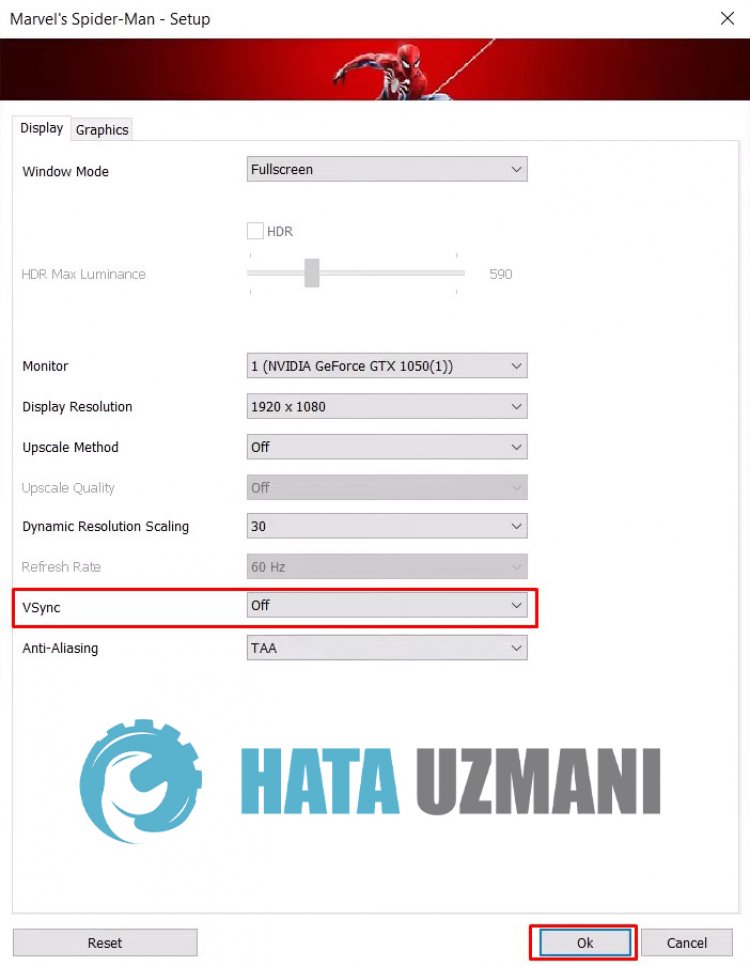
- Quindi disabilita l'opzione "Riflessioni ray-tracing" facendo clic sull'opzione "Grafica" sopra.
Dopo questa procedura, fai clic sul pulsante "OK" per salvare e passa all'altro suggerimento.
2-) Disattiva le ottimizzazioniaschermo intero
Possiamo risolvere il problema disabilitando le ottimizzazioniaschermo intero e impostando l'impostazione della finestra di gioco su schermo intero personalizzato.
- Apri l'app Steam.
- Apri il menu "Libreria" nella schermata che si apre, fai clic con il pulsante destro del mouse sul gioco "Marvel's Spider-Man Remastered" e seleziona "Gestisci/strong>" e seleziona " Fai clic su >Sfoglia file locali".
- Fai clic con il pulsante destro del mouse sul programma "Spider-Man.exe" nella cartella aperta e apri il menu "Proprietà".
- Fai clic sull'opzione "Compatibilità" nella nuova finestra che si apre, attiva l'opzione "Disattiva ottimizzazioniaschermo intero" e fai clic sul pulsante "Applica".
- Dopo questo processo, eseguiamo il gioco Marvel's Spider-Man Remastered e apriamo il menu "Impostazioni" nella schermata di avvio.
- Quindi imposta l'opzione "Modalità finestra" nel menu Display su "Schermo intero esclusivo" e fai clic sul pulsante "OK" per salvare l'operazione.
Dopo aver fatto questo, passiamo all'altro nostro suggerimento.
3-) Disattiva l'interfaccia di Steam nel gioco
L'apertura dell'interfaccia di Steam nel gioco può causare molti balbettii e bassi fps. Per questo, possiamo ridurre un po' il problema disattivando questo plugin.
- Apri l'app Steam.
- Apri il menu "Libreria" nella schermata che si apre, fai clic con il pulsante destro del mouse sul gioco "Marvel's Spider-Man Remastered" e apri le "Proprietà ".
- Accedi all'opzione "Generale" nella nuova finestra che si apre e disabilita l'opzione "Abilita interfaccia Steam in-game", se abilitata.
3-) Aggiorna il driver della scheda grafica
In tali problemi persistenti, una scheda grafica obsoleta può causare fps bassi e stuttering. Per questo, ti consigliamo di utilizzare la scheda grafica più aggiornata.
Per utenti con scheda grafica Nvidia;
- Prima di tutto, Geforce Experience</ dell'azienda Nvidiastrong> Dobbiamo scaricare e installare il programma.
- Dopo il download e il processo di installazione, apriamo il nostro programma e apriamo il menu Driver sopra.
- Scarica il nostro aggiornamento facendo clic sul pulsante Download visualizzato sopra.
- Al termine del download, eseguiamo il processo di installazione facendo clic sul pulsante di installazione rapida.
- Riavvia il computer al termine di questo processo.
Per utenti con scheda grafica AMD;
- Pubblicato dalla società AMD Software AMD Radeon Dobbiamo scaricare e installare il programma.
- Dopo il processo di download e installazione, apriamo il nostro programma e facciamo clic sul pulsante Verifica aggiornamenti sotto il menu driver e softwareadestra e controlliamo se la nostra scheda video è aggiornata.
- Puoi riavviare il computer eseguendo l'aggiornamento.
Per utenti con scheda grafica Intel;
Gli utenti con un processore Intel possono utilizzare la scheda grafica nel processore Intel, poiché non dispongono di una scheda grafica. Potrebbe essere necessario aggiornare la scheda grafica Intel.
- In primo luogo, scarica il Intel Driver accedendo allink.
- Al termine del download, apri il programma. Al termine del processo di installazione, fai clic sul pulsante "Avvia" e attendi di essere reindirizzato alla pagina.
- Dopo questo processo, Intel Driver & Support Assistant eseguirà la scansione del tuo sistema. Una volta completata la scansione, verranno estratti alcuni driver che è necessario aggiornare. Eseguire il processo di installazione scaricando la versione aggiornata dei driver.
Dopo aver aggiornato il nostro driver grafico e aver riavviato il nostro computer, puoi controllare le prestazioni di gioco eseguendo Marvel's Spider-Man Remastered.
4-) Usa le prestazioni grafiche
Questo plug-in viene offerto agli utenti da Windows e contribuisceamigliorare le prestazioni di gioco. Sebbene sembri problematico per i giocatori, possiamo verificare le prestazioni di gioco provando questo plugin.
- Digita "Impostazioni grafiche" nella schermata di avvio della ricerca e aprila.
- Fai clic sul pulsante "Sfoglia" in "Preferenze prestazioni grafiche" nella schermata che si apre, trova e seleziona "Spider-Man.exe</ forte>".
- Dopo aver eseguito la selezione, il gioco verrà aggiunto alla preferenza delle prestazioni grafiche. Fai clic sul gioco aggiunto per aprire il menu "Opzioni".
- Scegli l'opzione "Alte prestazioni" nella nuova finestra che si apre.
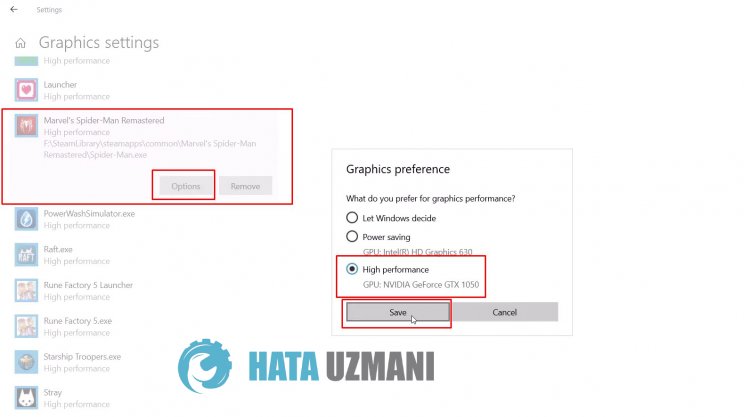
Dopo questo processo, puoi controllare le prestazioni di gioco eseguendo il gioco.
5-) Abbassa le impostazioni grafiche di gioco
Infine, possiamo risolvere il problema abbassando le impostazioni grafiche di gioco.
- Prima di tutto, eseguiamo Marvel's Spider-Man Remastered e apriamo il menu "Impostazioni" nella schermata di avvio.
- Seleziona "Display" nella nuova finestra che si apre e seleziona "Metodo Upscale", "Dynamic Resolution Scaling" e "VSync Imposta le opzioni " su "Off".
- Quindi fai clic su "Grafica" in alto e imposta "Preimpostato" su "Basso" o "Molto basso" e imposta "strong>Preimpostazione" Salva premendo il pulsante >OK".
Dopo aver eseguito questa operazione, puoi controllare le prestazioni di gioco eseguendo il gioco.
Sì, amici, abbiamo risolto il nostro problema con questo titolo. Se il tuo problema persiste, puoi chiedere informazioni sugli errori che riscontri accedendo alla nostra piattaforma FORUM.
![Come risolvere l'errore [400] del server YouTube?](https://www.hatauzmani.com/uploads/images/202403/image_380x226_65f1745c66570.jpg)
































